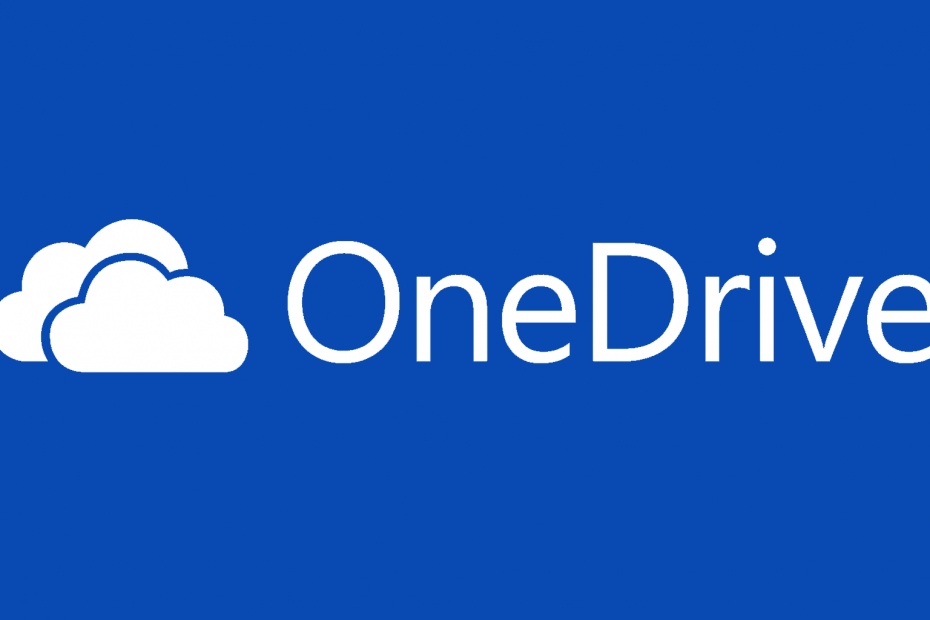- OneDrive for Businessの資格情報に必要なエラーが表示される場合は、ファイルを同期できないことを意味します。
- 興味がある場合、または他の問題を解決する必要がある場合 OneDrive エラーメッセージが表示された場合は、この件に関する専用ページにアクセスしてください。
- Windows 10でソフトウェアの問題を解決するためのその他の役立つガイドについては、 セクションを修正.

このソフトウェアは、ドライバーの稼働を維持するため、一般的なコンピューターエラーやハードウェア障害からユーザーを保護します。 3つの簡単なステップで今すぐすべてのドライバーをチェックしてください:
- DriverFixをダウンロード (検証済みのダウンロードファイル)。
- クリック スキャン開始 問題のあるすべてのドライバーを見つけます。
- クリック ドライバーの更新 新しいバージョンを入手し、システムの誤動作を回避します。
- DriverFixはによってダウンロードされました 0 今月の読者。
ファイルをに同期しようとしているときに、必要なクレデンシャルエラーが発生した場合 OneDrive Windows 10 PCのビジネスアプリの場合、この問題が発生しているのは自分だけではないことを知っておく必要があります。
さまざまなユーザーが同じ問題に対処する必要がありました。そのため、さまざまなオンラインヘルプフォーラムで多数の苦情を見つけることができます。
これは、1人のユーザーがこの問題について言わなければならなかったことです MicrosoftAnswersフォーラム:
OneDrive forBusinessの資格情報に同期エラーが必要なようです。 同期エラーを修正するためのクレデンシャルを入力する場所がありません。 修復ツールを試しましたが、何もしませんでした。 同期できないという項目も変わり続けるので、どうやら同期できないドキュメントが複数あります。
OneDrive Businessアプリを適切に使用できることは非常に重要であるため、本日の修正記事では、この状況で試すための最良の方法をいくつか紹介します。
他の合併症が発生しないように、このガイドに記載されている手順に厳密に従ってください。
OneDrive Businessのクレデンシャルエラーを修正するにはどうすればよいですか?
1. OneDrive forBusiness次世代同期クライアントをダウンロードする

多数のユーザーが内部の同期エラーの多くのバリエーションの1つに遭遇したため OneDrive for Business、開発者チームはこれに取り組むために同期クライアントの新しいバージョンをリリースしました 問題。
OneDrive for Businessアプリのバージョン2013または2016を使用している場合は、新しく開発されたアプリをダウンロードしてインストールする必要があります OneDrive fまたはビジネス次世代同期クライアント。
OneDriveを簡単にセットアップできるようにするには、Microsoftの記事に記載されている手順に従ってください。
2. Windows10の資格情報の設定を変更する
- PCで実行されているすべてのOfficeアプリケーションを必ず終了してください。
- クリック コルタナ タスクバーにある検索ボックス->タイプ コントロールパネル ->利用可能な最初のオプションをクリックします。
- 内部 コントロールパネル 案内する ユーザーアカウント、クリック 資格情報マネージャ、 選択します Windowsクレデンシャル.
- リストにあるすべての資格情報を削除します(これにより、保存されているパスワードが削除されます)。
- クリック コルタナ もう一度検索して regedit、次に右クリックします レジストリエディタ エントリし、選択します 管理者として実行。

- レジストリエディタ内-> にとって Office 2013、参照先:
HKEY_CURRENT_USER / Software / Microsoft / Office / 15.0 / Common / Identity / Identities。
-
にとって Office 2016、参照先:
-
HKEY_CURRENT_USER / Software / Microsoft / Office / 16.0 / Common / Identity / Identitys.
-
- [ID]の下にリストされているフォルダーが見つかった場合は、エントリを右クリックしてそれらを削除します。
OneDrive SSLエラーが発生しましたが、暗号の重複はありませんか? 修正する方法は次のとおりです
3. OneDrive forBusinessのキャッシュファイルを削除します
注意:キャッシュされたファイルを削除する前に、必ずデータをバックアップし、現在同期されているサイトも保存してください。
- 開いた Windowsエクスプローラ.
- 次の場所に移動します。
-
C:Users / yourusername / AppData / Local / MicrosoftOffice15.0- T正確なバージョン番号は、セットアップによって異なります。

- T正確なバージョン番号は、セットアップによって異なります。
-
- を削除します OfficeFileCache ファイル。
1TBのオンラインストレージを備えたOneDrivefor Businessアカウントをお持ちの場合は、言及する価値があります。 なしでファイルを同期できるようにするには、PCのハードドライブに少なくとも2GBのストレージが必要です。 問題。
4. MicrosoftフィードバックHubを使用してレポートを作成する
上記のいずれの方法でもファイルを正常に同期できなかった場合は、Microsoftに公式のサポートを依頼することをお勧めします。 これを適切に行うには、次の手順に従います。
- をセットする 診断および使用状況データ オプション フル に移動することによって 設定 -> プライバシー -> 診断とフィードバック。

- を押します Win + X キー->選択 設定 メニューから。
- に移動します プライバシー タブ->選択 診断とフィードバック.
- クリックしてください 問題を報告する-ボタン 新しいチケットを作成します。
- 問題の詳細を説明してください。
- クリック 次.
- カチカチ音をたてる 問題 オプション->選択 カスタマープログラム -> Windowsコミュニティ.
- 問題の利用可能なスクリーンショットを添付してください。
- クリック 参加する レポートをMicrosoftに送信します。
注意: Microsoftが同意なしにPCの使用状況に関する情報を収集することを心配している場合は、診断ツールをにリセットしてください。 基本.
このガイドが、によって作成された問題を整理するための探求に役立つことが証明されたことを願っています。 クレデンシャルが必要なエラー OneDrive forBusinessの内部。
私たちと連絡を取りたい場合は、このガイドの下にあるコメントセクションを使用して、この問題に関する提案や意見をお気軽に共有してください。
よくある質問
OneDriveには、ユーザーバリアントとビジネスバリアントの2つのバリアントがあります。
はい、あります たくさんのクラウドストレージツール OneDriveの代わりに使用できる
OneDriveの基本バージョンは100%無料ですが、ストレージ容量が限られています。 ただし、Onedriveだけではありません 無料のサブスクリプションモデルを備えたクラウドストレージサービス.